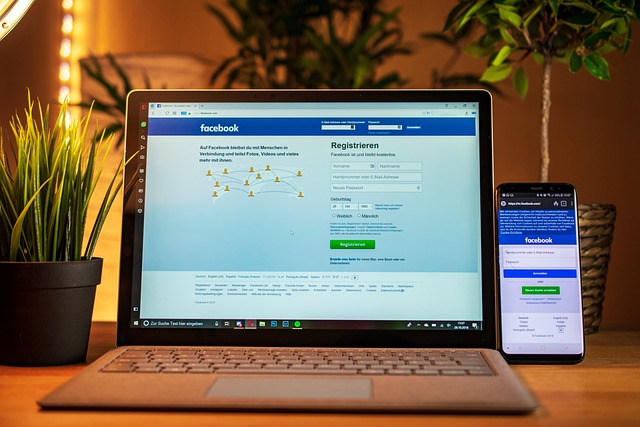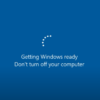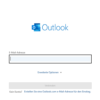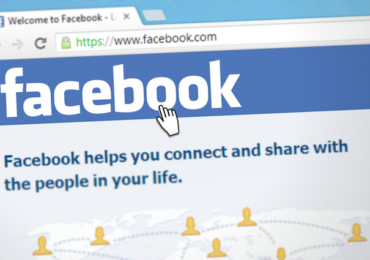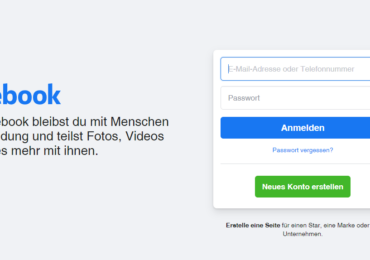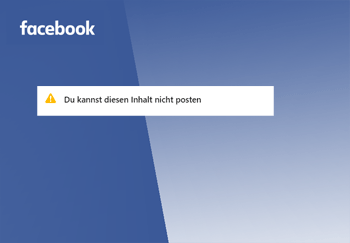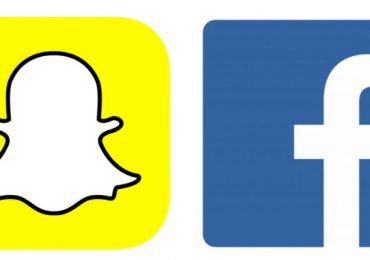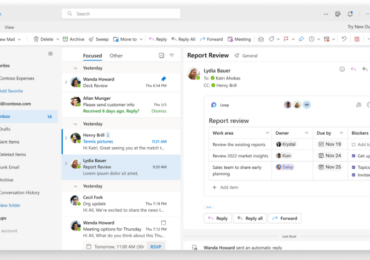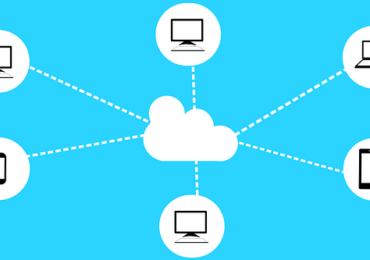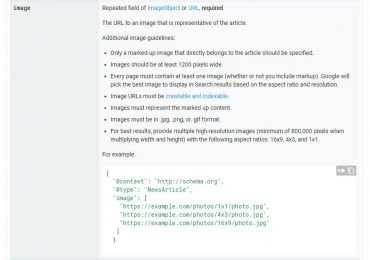Warum nicht eine der weltweit bekanntesten Social-Media-Plattformen nutzen, um mit Menschen in Kontakt zu bleiben? Wenn ihr bereits ein Facebook-Konto habt, habt ihr auch Facebook Messenger bereits eingerichtet, eine leistungsstarke und einfach zu verwendende Software für Text-, Sprach- und Video-Chats.
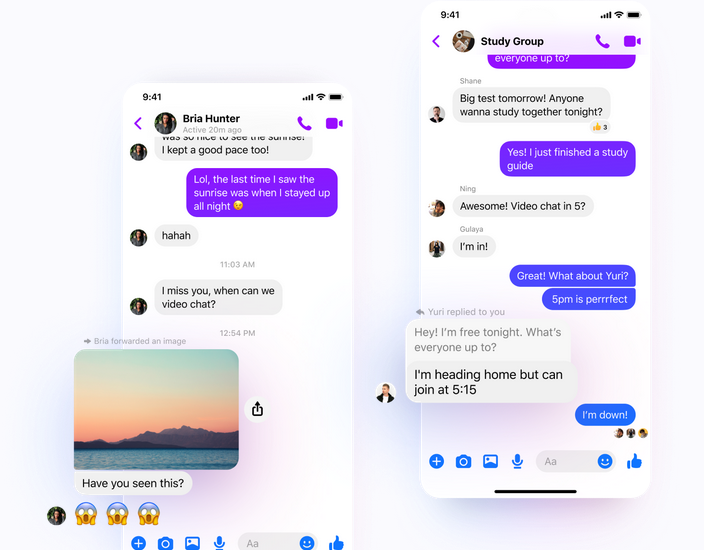
Dies liegt daran, dass Facebook Messenger in Facebook integriert ist und es euch ermöglicht, mit jedem Facebook-Freund zu sprechen. Mit der Schaltfläche „Nachrichten“ in der oberen Menüleiste eines Webbrowsers könnt ihr die letzten Gespräche sehen, oder ihr könnt eine spezielle Facebook Messenger-Website besuchen, um alle eure Gespräche zu sehen.
Facebook Messenger Einrichtung Tutorial
Facebook Messenger ist als eigenständige iOS- oder Android-Software für mobile Geräte verfügbar, aber die Idee ist dieselbe: Kommuniziert mit all euren aktuellen Facebook-Freunden über eine optimierte Benutzeroberfläche.
Wenn ihr Facebook noch nie verwendet habt, führen wir euch im nächsten Teil durch die Einrichtung. Wenn ihr kein Konto erstellen möchtet, zeigen wir euch auch, wie ihr Messenger ohne eines verwenden könnt. Wenn ihr bereits ein Facebook-Konto habt, könnt ihr mit dem folgenden Teil fortfahren, in dem beschrieben wird, wie ihr Facebook Messenger verwendet.
Wie man ein Facebook-Konto erstellt
Die Facebook-Registrierung ist einfach: Besucht einfach die Homepage der Website, klickt auf „Anmelden“ und get alle erforderlichen Informationen ein.
Gute Nachrichten: Ihr müsst euch nicht auf dem Handy anmelden, wenn ihr dies nicht möchtet. (Leider haben Desktop- und Browserbenutzer Pech.)
Klickt auf „Nicht auf Facebook?“ und gebt eurer Telefonnummer in der mobilen Facebook Messenger-App ein, wie in dieser Anleitung beschrieben
Facebook Messenger in einem Browser benutzen
Sobald ihr euch auf einem Desktop-Computer mit Facebook verbunden habt, ist die Verwendung von Facebook Messenger einfach. Über das blasenförmige „Nachrichten“-Symbol in der oberen Leiste, das ein Dropdown-Menü eurer letzten Gespräche öffnet, greift, wie bereits erwähnt, auf Gespräche innerhalb des sozialen Netzwerks zu.
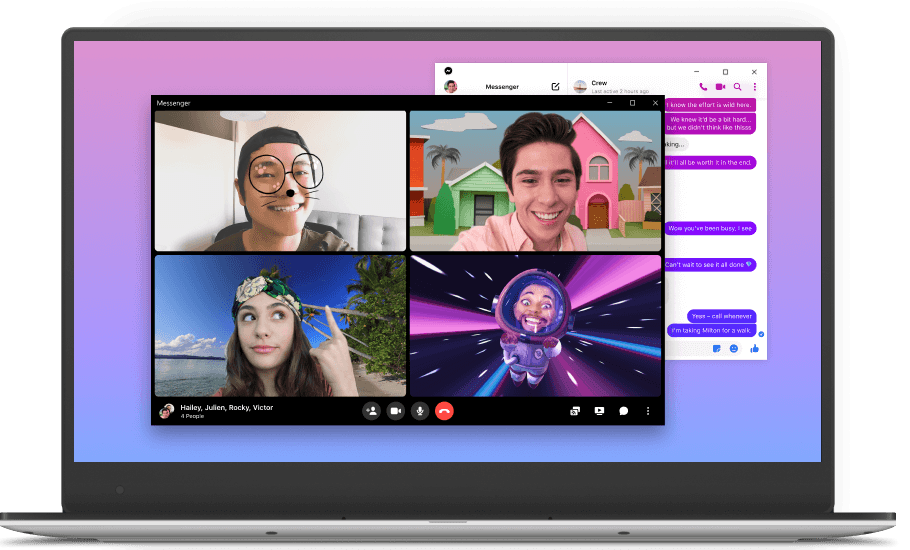
Wenn ihr auf einen Chat klickt, erscheint ein kleines Fenster am unteren Rand des Fensters mit dieser Konversation. Ihr könnt einen Video- oder Sprachanruf initiieren, indem ihr oben auf die Kamera- oder Telefonschaltflächen klickt, zusätzlich zum Senden und Empfangen von Texten wie auf jeder anderen Plattform. Ihr könnt unangenehme Diskussionen stumm schalten, ignorieren oder blockieren sowie den Chat für eine Gruppe öffnen, indem ihr die Schaltfläche „Einstellungen“ des Zahnrads verwenden.
Die Konversation kann auch auf der jeweiligen Facebook Messenger-Seite gestartet werden, indem ihr die Option „Einstellungen“ des Zahnradsymbols auswählen. Ihr könnt auch darauf zugreifen, indem ihr oben im Browser auf die Schaltfläche „Messenger“ und dann im Dropdown-Menü unten auf „Alle im Messenger anzeigen“ klickt, um die jeweilige Facebook Messenger-Website zu erreichen.
Konversationen werden auf der linken Seite der Messenger-Seite aufgelistet (öffnet in neuem Tab), der aktuell ausgewählte Chat befindet sich in der Mitte und Kontaktinformationen befinden sich rechts. Die „Anruf“- und „Kamera“-Tasten für Sprach- bzw. Videogespräche befinden sich über letzterem und sind in der oberen rechten Ecke etwas versteckt. Rund um das Textübermittlungsfeld unten befinden sich weitere Auswahlmöglichkeiten, einschließlich derjenigen zum Übertragen von Audioaufnahmen oder Hochladen von Fotos. Außerdem könnt ihr Dateien per Drag-and-Drop direkt von eurem Desktop in das Chat-Fenster ziehen.
Facebook Messenger auf einem Telefon einrichten
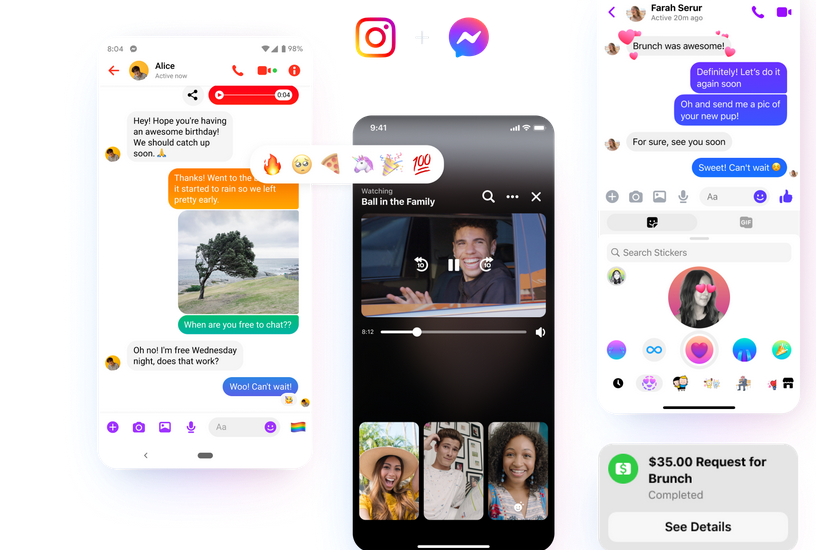
Eure Konversationsliste wird vertikal angezeigt, wenn ihr die Facebook Messenger-App auf einem Mobilgerät öffnet. Mit nur einem Fingertipp könnt ihr eine Diskussion in einem kleinen Fenster mit Schaltflächen für Audioanrufe, Video-Chats und Sprachnachrichten beginnen, die sich oben rechts bzw. unten links in der Chatbox befinden. Um zur Konversationsliste zurückzukehren, klickt oder drückt den Zurück-Pfeil in der oberen linken Ecke des Bildschirms.
Am unteren Rand der Diskussionsliste befinden sich zwei Schaltflächen: Chats, die ihr zur aktuellen Konversation führt, und People, die Stories von Facebook-Freunden öffnet und eine Liste der Personen anzeigt, die zum Reden zur Verfügung stehen. Um den eigenen Status zu ändern, Nachrichtenanfragen zu beantworten und andere Einstellungen vorzunehmen, tippe oben links auf dein Profilsymbol.

Ich bin seit mehreren Jahren als leidenschaftlicher ITler unterwegs. Schreibe gerne über Windows und WordPress-Themen & Co. auf der Seite. Darüber hinaus bin ich seit 2008 als selbständiger SEO-Berater tätig. Also falls ihr Beratung in Sachen PC oder SEO braucht, gerne kontaktieren🙂
Wir hoffen, unsere Artikel konnten euch bei eurer Problemlösung helfen? Wenn ihr unsere Arbeit unterstützen möchtet, würden wir uns über eine kleine PayPal-Kaffeespende freuen. Vielen Dank!